Cum se concatenează cu ușurință textul pe baza criteriilor din Excel?
Presupunând că am o coloană de numere de identificare care conține câteva duplicate și o coloană de nume, iar acum vreau să concatenez numele pe baza numerelor de identificare unice, așa cum este afișat ecranul din stânga, pentru a combina rapid textul pe baza criteriilor, cum am putea faceți în Excel?
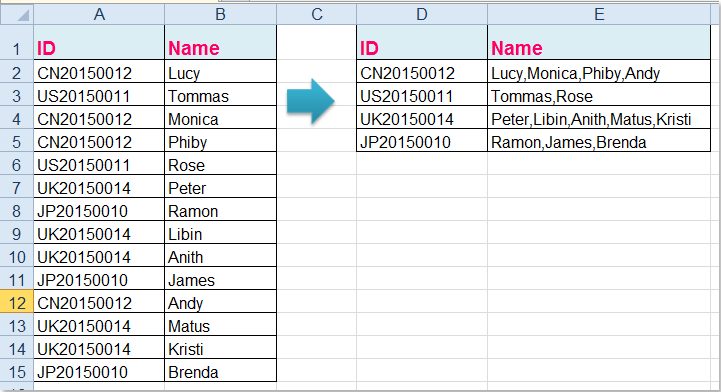
Concatenează text pe baza criteriilor cu funcția definită de utilizator
Concatenează text pe baza criteriilor cu Kutools pentru Excel
Concatenează text pe baza criteriilor cu funcția definită de utilizator
Pentru a combina textul cu numerele ID unice, puteți extrage mai întâi valorile unice și apoi puteți crea o funcție definită de utilizator pentru a combina numele pe baza ID-ului unic.
1. Luați următoarele date ca exemplu, trebuie să extrageți mai întâi numerele de identificare unice, vă rugăm să aplicați această formulă matrice: =IFERROR(INDEX($A$2:$A$15, MATCH(0,COUNTIF($D$1:D1, $A$2:$A$15), 0)),""), Introduceți această formulă într-o celulă goală, de exemplu, D2, apoi apăsați Ctrl + Shift + Enter tastele împreună, vezi captura de ecran:

varful: În formula de mai sus, A2: A15 este lista de date din care doriți să extrageți valori unice, D1 este prima celulă a coloanei pe care doriți să scoateți rezultatul extragerii.
2. Și apoi trageți mânerul de umplere în jos pentru a extrage toate valorile unice până când se afișează goluri, vedeți captura de ecran:

3. În acest pas, ar trebui să creați un fișier Funcție definită de utilizator pentru a combina numele pe baza numerelor de identificare unice, țineți apăsat butonul ALT + F11 tastele și deschide fișierul Microsoft Visual Basic pentru aplicații fereastră.
4. Clic Insera > Moduleși lipiți următorul cod în Module Fereastră.
Cod VBA: concatenează text pe baza criteriilor
Function ConcatenateIf(CriteriaRange As Range, Condition As Variant, ConcatenateRange As Range, Optional Separator As String = ",") As Variant
'Updateby Extendoffice
Dim xResult As String
On Error Resume Next
If CriteriaRange.Count <> ConcatenateRange.Count Then
ConcatenateIf = CVErr(xlErrRef)
Exit Function
End If
For i = 1 To CriteriaRange.Count
If CriteriaRange.Cells(i).Value = Condition Then
xResult = xResult & Separator & ConcatenateRange.Cells(i).Value
End If
Next i
If xResult <> "" Then
xResult = VBA.Mid(xResult, VBA.Len(Separator) + 1)
End If
ConcatenateIf = xResult
Exit Function
End Function
5. Apoi salvați și închideți acest cod, reveniți la foaia de lucru și introduceți această formulă în celula E2, = CONCATENATEIF ($ A $ 2: $ A $ 15, D2, $ B $ 2: $ B $ 15, ",") , vezi captura de ecran:

6. Apoi trageți mânerul de umplere în jos în celulele pe care doriți să le aplicați această formulă și toate numele corespunzătoare au fost combinate pe baza numerelor de identificare, a se vedea captura de ecran:

Sfat:
1. În formula de mai sus, A2: A15 sunt datele originale pe care doriți să le combinați, D2 este valoarea unică pe care ați extras-o și B2: B15 este coloana de nume pe care doriți să o combinați.
2. După cum puteți vedea, am combinat valorile care sunt separate prin virgulă, puteți utiliza orice alte caractere schimbând virgula „,” a formulei după cum aveți nevoie.
Concatenează text pe baza criteriilor cu Kutools pentru Excel
Dacă aveţi Kutools pentru Excel, Cu său Rânduri combinate avansate utilitar, puteți concatena rapid și convenabil baza de text pe criterii.
| Kutools pentru Excel : cu mai mult de 300 de programe de completare Excel la îndemână, gratuit pentru a încerca fără limitări în 30 de zile. |
După instalare Kutools pentru Excel, efectuați următorii pași:
1. Selectați intervalul de date pe care doriți să îl combinați pe baza unei coloane.
2. Clic Kutools > Merge & Split > Rânduri combinate avansate, vezi captura de ecran:

3. În Combinați rândurile pe baza coloanei caseta de dialog, faceți clic pe coloana ID și apoi faceți clic pe Cheia principala pentru a face această coloană drept coloană cheie pe care se bazează datele dvs. combinate, consultați captura de ecran:
4. Apoi faceți clic pe Nume si Prenume coloana pe care doriți să combinați valorile, apoi faceți clic pe Combina și alegeți un separator pentru datele combinate, vedeți captura de ecran:
5. După finalizarea acestor setări, faceți clic pe OK pentru a ieși din dialog, iar datele din coloana B au fost combinate împreună pe baza coloanei cheie A. Vedeți captura de ecran:

Cu această caracteristică, următoarea problemă va fi rezolvată cât mai curând posibil:
Cum să combinați mai multe rânduri într-un singur și să sumați duplicatele în Excel?
Descărcați și proba gratuită Kutools pentru Excel acum!
Demo: concatenează text bazat pe aceeași celulă într-o altă coloană cu Kutools pentru Excel
Cele mai bune instrumente de productivitate de birou
Îmbunătățiți-vă abilitățile Excel cu Kutools pentru Excel și experimentați eficiența ca niciodată. Kutools pentru Excel oferă peste 300 de funcții avansate pentru a crește productivitatea și a economisi timp. Faceți clic aici pentru a obține funcția de care aveți cea mai mare nevoie...

Fila Office aduce interfața cu file în Office și vă face munca mult mai ușoară
- Activați editarea și citirea cu file în Word, Excel, PowerPoint, Publisher, Access, Visio și Project.
- Deschideți și creați mai multe documente în filele noi ale aceleiași ferestre, mai degrabă decât în ferestrele noi.
- Vă crește productivitatea cu 50% și reduce sute de clicuri de mouse pentru dvs. în fiecare zi!


